温馨提示:这篇文章已超过448天没有更新,请注意相关的内容是否还可用!
摘要:本教程介绍了Matlab GUI设计基础,通过实践范例引导初学者入门。内容包含GUI设计的基本原理、界面元素的使用和布局设计等方面。读者可以一步一步跟着做,掌握GUI设计的技巧和方法。本教程适合初学者和对Matlab GUI设计感兴趣的开发者参考学习。
本文将指导你完成一个简单的Matlab GUI设计,包括界面布局、控件使用、回调函数编写等方面,本教程适合初学者学习,通过详细的步骤指导,帮助你快速掌握Matlab GUI设计的基本原理和方法,为后续的GUI开发打下基础,以下是创建过程:
打开GUI界面设计工具
在MATLAB的命令行输入“guide”并回车,即可打开GUI设计工具。
绘制控件与布局设计
1、使用工具栏的控件工具,按照需求绘制界面上的各个控件,可以拖动多个控件,并利用对齐和等间距分布功能进行布局。
2、通过双击控件进行详细的设置,对于普通按钮,可以设置其标签(string属性)、标识符(Tag属性),并调整控件的大小和颜色。
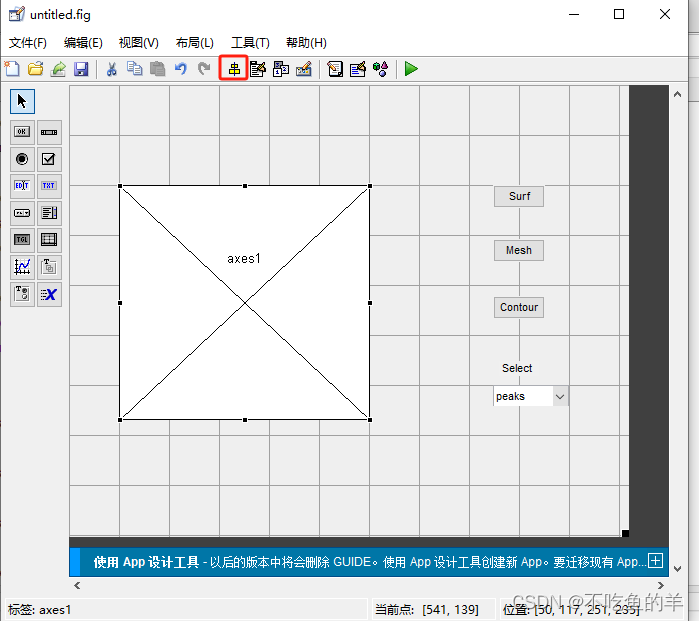
3、下拉菜单的String属性需要逐行设置,以便展示不同的选项供用户选择。
编写M文件处理逻辑
1、保存界面时,会自动生成一个.fig文件(保存元件布局)和一个.m文件(包含每个控件的回调函数)。
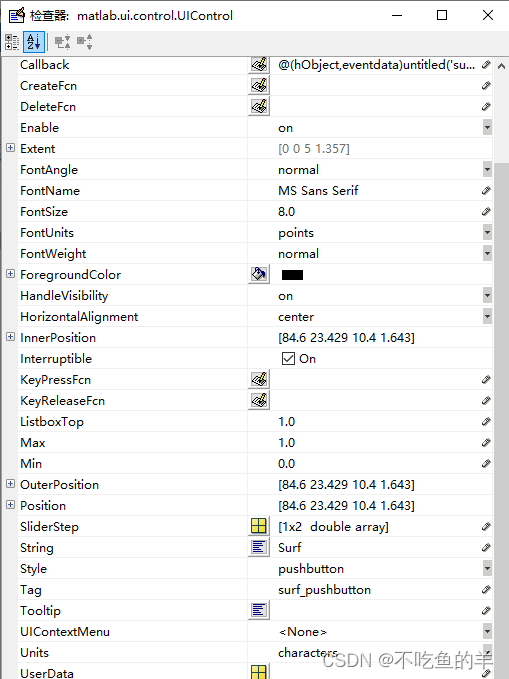
2、在对应的回调函数中编写处理逻辑,在“surf_pushbutton_Callback”函数中编写绘制surf图像的代码。
添加窗口菜单与上下文菜单
1、使用菜单编辑器新建菜单项,并为每个菜单项添加相应的代码。“Close_menu_Callback”用于关闭窗口,“Surf_button_Callback”用于执行绘制surf图像的操作。

2、还可以添加上下文菜单,即右击对象时出现的菜单,编写相应的回调函数实现功能,box_menu_Callback”用于切换网格显示。
对象浏览器与GUI保存
对象浏览器允许你查看设计中的所有对象,并可以通过双击进入其属性设置,完成设计后,保存GUI会生成两个文件:一个.fig文件和一个.m文件。
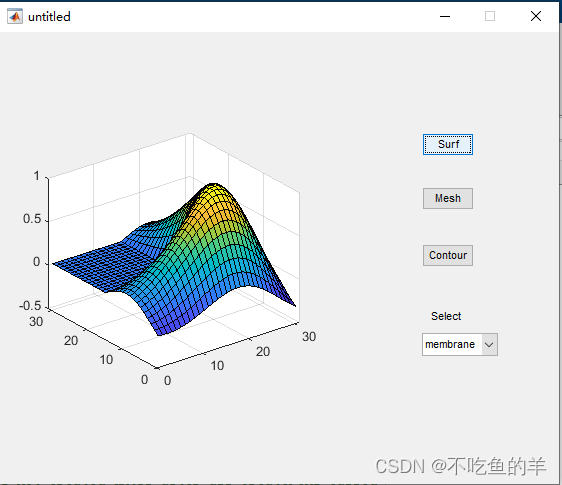
至此,一个简单的Matlab GUI设计教程就完成了,你可以根据需要进一步完善和优化界面和功能,希望这些内容对你有所帮助!如果你有任何疑问或需要进一步的学习资源,请随时向我询问。






还没有评论,来说两句吧...